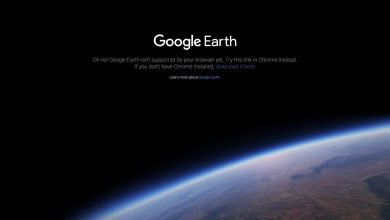Realtek bildiğiniz gibi bilgisayarlarımızın %98’lik bir kısmında kullanılan ses yongası üreten bir firma. Realtek, 1 yıldır Microsoft ile ortak çalışmalarından ötürü yeni nesil sürücü yayınlamaya başladı. Fakat çoğu kullanıcı bu yeni nesil sürücüyü nasıl ve nereden yükleyeceğini tam olarak bilmiyor bu rehberde sizlere bunu anlatacağım.
Öncelikle ses konusunda titiz olanlar sürücü güncellemenin, ses kalitesi konusunda nasıl farklılıklar ortaya koyduğunu bileceklerdir bu yüzden gerekli mi değil mi sorusuna cevap vermiyorum.
UAD sürücü açılımı (Universal Audio Driver) yani Evrensel Ses Sürücüsü olarak telaffuz edilebilir. Bu sürücü türünün HDA yani eski sürücülere göre en önemli getirisi küçük boyutlu olması.
Setup’sız yani .exe’siz ses sürücüsü yükleme rehberi.
-Eski sürücünüzü Denetim masasından silin
-Öncelikle buradaki bağlantıdan sürücüyü kendi Windows sürümünüze uygun olanını indiriyorsunuz. (SADECE Windows 10)
-UAD sürücüyü güncellemek yine kullanıcıya kalmış durumda yukarı satırdaki bağlantıdan elle deneyerek bulabilirsiniz. Sürücü sürümü bu şekilde değişiyor; 6.0.8858.1 veya 6.0.8844.1 yani en sondaki 1 değil değişen 6 ve 0 yanındaki 8844 ya da daha günceli 8858. En güncel Realtek ses sürücüsünü bu bağlantıdan kontrol edebilirsiniz.
-Sürücüyü masaüstüne yeni klasör açıp çıkartıyorsunuz.
-Bilgisayarıma sağ tıklayıp YÖNET’e tıklıyorsunuz.
-Aygıt Yöneticisine geliyorsunuz.
-Ses, video ve oyun denetleyicilerinden Realtek kısmını buluyorsunuz ve sağ tıklayıp sürücüyü güncelleştir diyorsunuz.
-Bilgisayarımdaki sürücülere “Göz At” tıklayıp masa üstüne çıkarttığını ve yeni klasörü seçip bekliyorsunuz.
-Sonrasında bilgisayarınız yeniden başlar ve yeni sürücü kurulmuş olur.
Buraya kadar olan işlemde UAD sürücü pc ye kurulmuş olur fakat kontrol paneli olmaz eğer eski Chipset’e sahip anakart kullanıyorsanız.
Tüm bu işlemlerden sonra sürücü kurulu olduğu halde Realtek kontrol panelinin kaybolduğunu göreceksiniz eğer eski anakart kullanıyorsanız. Yeni anakart kullananlar zaten Windows kurulumuyla direk Realtek kontrol panelini Microsoft mağazadan indiğini görecekler.
İşler buarada biraz karışıyor. Buradaki bağlantıda UAD driver kontrol paneli gelmesi için bir çok bağlantı bulunduruyor. Her anakart için AUD driver ile kontrol paneline sahip olmak için farklı küçük bir sürücü DAHA yüklemek gerekiyor. Öncelikle küçük bir setup yüklüyorsunuz eğer panel istiyorsanız sonra UAD driveri MS katalogtan indirip yukarıda tarif ettiğim şekilde yüklüyorsunuz.
Tüm işlemleri tamamladıktan sonra bu bağlantıdan mağaza destekli kontrol panelini indirebilirsiniz.
Sorunuz olursa yorum yapmayı unutmayın.